
В крупных игровых релизах нередко возникают технические проблемы, особенно в первые дни после выхода. Assassin’s Creed Shadows не стал исключением. Некоторые игроки сталкиваются с невозможностью запуска игры, зависанием на определенных процентах загрузки, отсутствием интерфейса или проблемами с графикой. В этом гайде собраны проверенные решения, которые помогут устранить ошибки и улучшить производительность игры.
Отдельное внимание уделим технологии NVIDIA DLSS, которая может значительно повысить качество изображения и увеличить частоту кадров, но иногда неактивна по умолчанию. Если у вас видеокарта NVIDIA, этот раздел гайда поможет включить все доступные улучшения и сделать игру более плавной.
Проблемы с запуском лаунчера
Ubisoft Connect может не запускаться без VPN, если доступ к серверам Ubisoft ограничен. Из-за этого игра не открывается ни напрямую, ни через Steam.
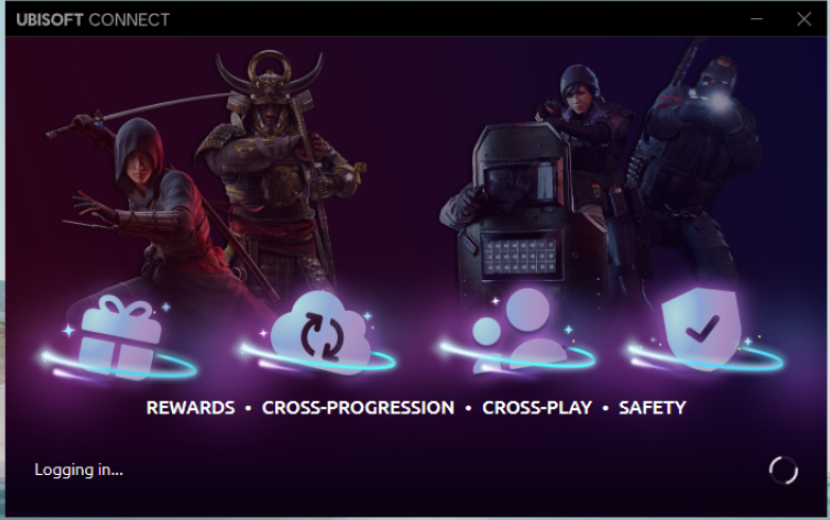
Решение:
- Установите и включите VPN перед запуском лаунчера. Хорошо зарекомендовал себя Amnezia VPN.
- Запустите Ubisoft Connect через VPN и войдите в свой аккаунт.
- Откройте игру и дождитесь синхронизации с облачными сохранениями.
- Закройте Assassin’s Creed Shadows и лаунчер.
- Отключите VPN, снова войдите в Ubisoft Connect – игра должна остаться в быстром доступе.
- Теперь можно запускать Assassin’s Creed Shadows без VPN, как через Steam, так и напрямую из лаунчера Ubisoft.
Пропадает интерфейс
В игре реализована функция «чистого экрана» без интерфейса. Однако некоторые игроки не знают, как вернуть элементы интерфейса, если они исчезли.
Решение:
- Нажмите и удерживайте кнопку Ё (тильда) примерно 6 секунд.
- В верхнем левом углу появится значок клавиши ` (тильда).
- Нажмите Ё еще раз – интерфейс появится.
- Попрактикуйтесь в этом приеме, чтобы в будущем быстро восстанавливать интерфейс в нужный момент.
Мыльные текстуры
Некоторые игроки замечают, что текстуры в игре выглядят размытыми, особенно на определенных картах или моделях персонажей. Владельцы видеокарт AMD могут решить эту проблему, изменив настройки BIOS.
Решение:
- Перейдите в BIOS вашей материнской платы.
- Найдите параметр Resizable BAR.
- Отключите его и сохраните изменения.
- После перезагрузки ПК текстуры в игре станут четче, без размытия.
Как включить DLSS в Assassin’s Creed Shadows
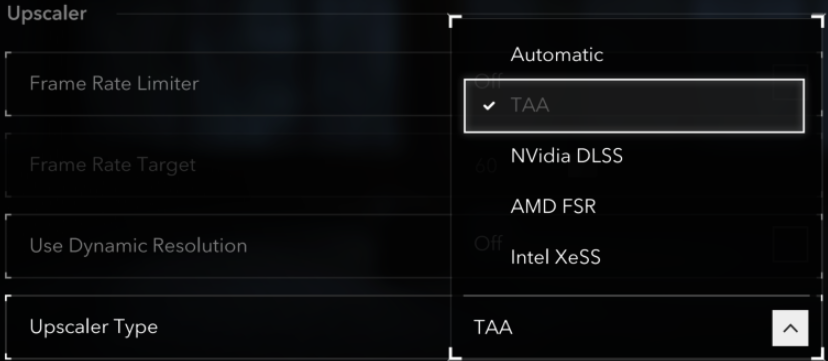
Обновление драйверов NVIDIA
Прежде чем активировать DLSS, убедитесь, что у вас установлены последние версии драйверов для видеокарты NVIDIA.
Последний драйвер: 572.83 (выпущен 18 марта 2025 года).
Обновите драйвер через GeForce Experience или скачайте его с нашего сайта, где доступна самая последняя версия, а также предыдущие варианты драйвера.
DLSS не отображается в настройках?
Если в настройках игры в разделе Upscaler отсутствует DLSS, а вместо него доступны только TAA, FSR и другие технологии, его можно включить через панель управления NVIDIA.
Как включить DLSS:
- Откройте Панель управления NVIDIA.
- Перейдите в раздел Графические настройки → Настройки программы.
- Выберите Assassin’s Creed Shadows.
- Найдите опции DLSS Override – Model Presets и установите Latest для Super Resolution и Frame Generation.
- В разделе DLSS Override – Super Resolution выберите:
DLAA (100%) – максимальное качество.
Ultra Performance (33%) – максимальная производительность (рекомендуется для слабых ПК).
Перезагрузка ПК
После внесения изменений обязательно перезагрузите компьютер. После этого запустите Assassin’s Creed Shadows – DLSS должен быть активен.




